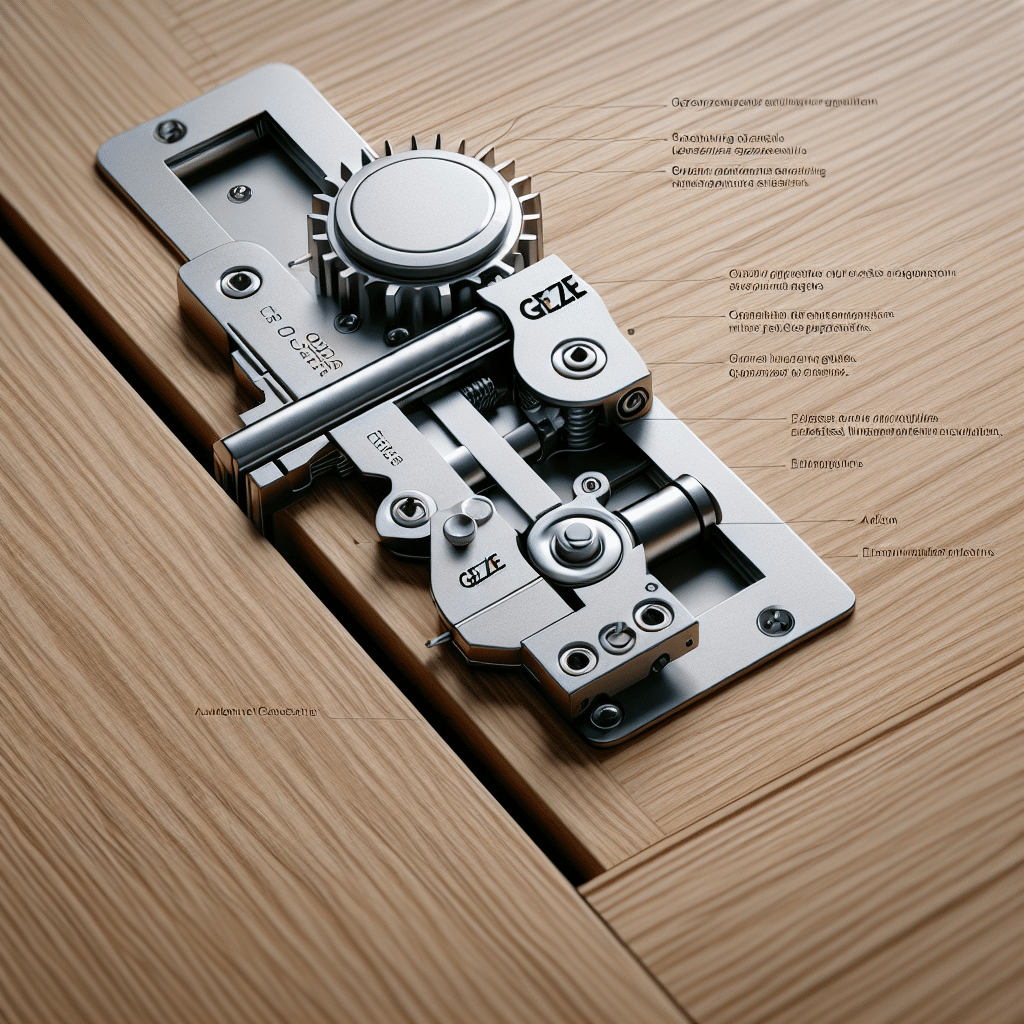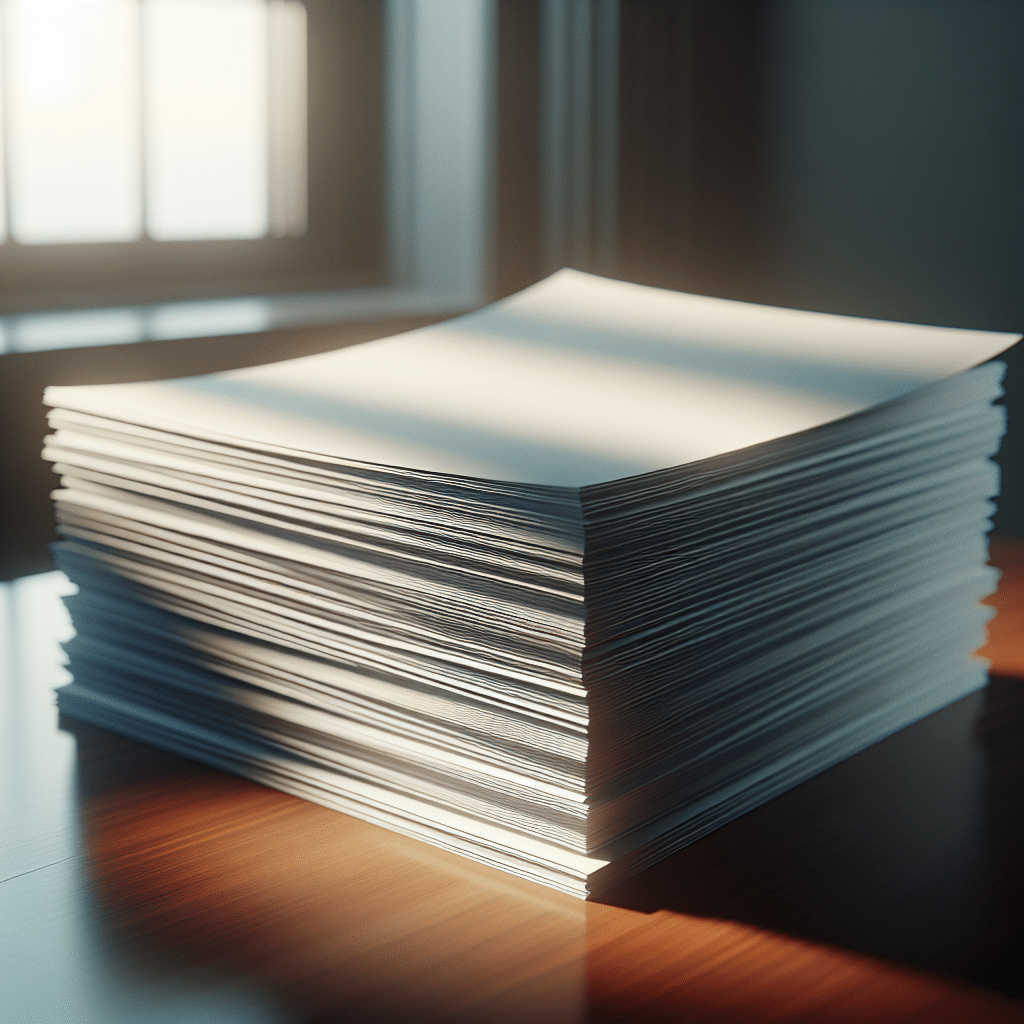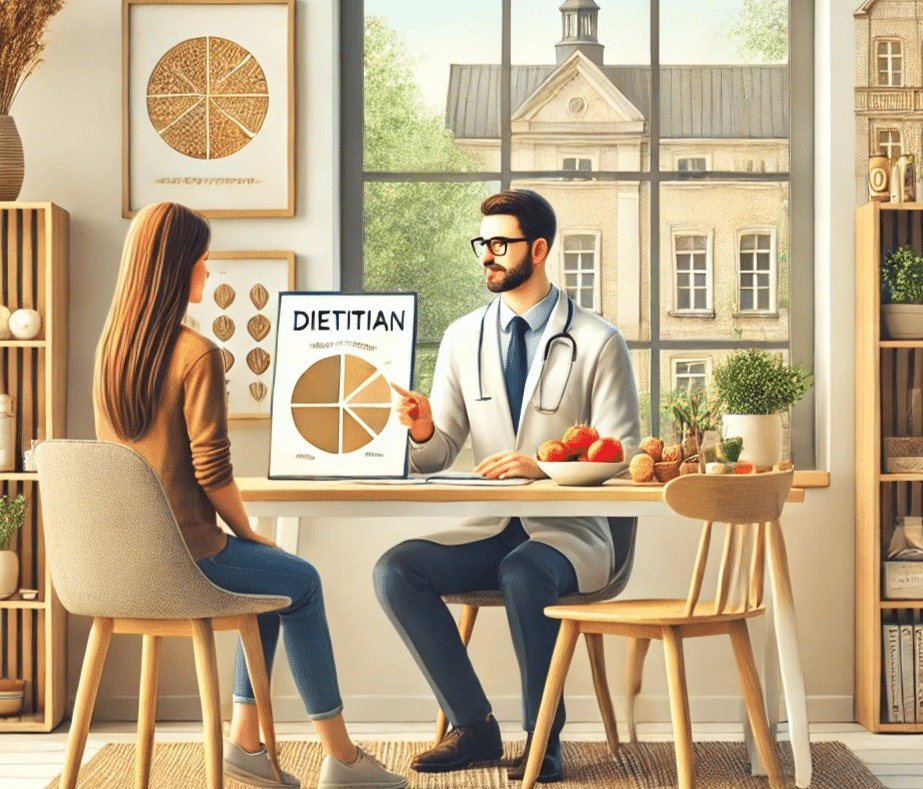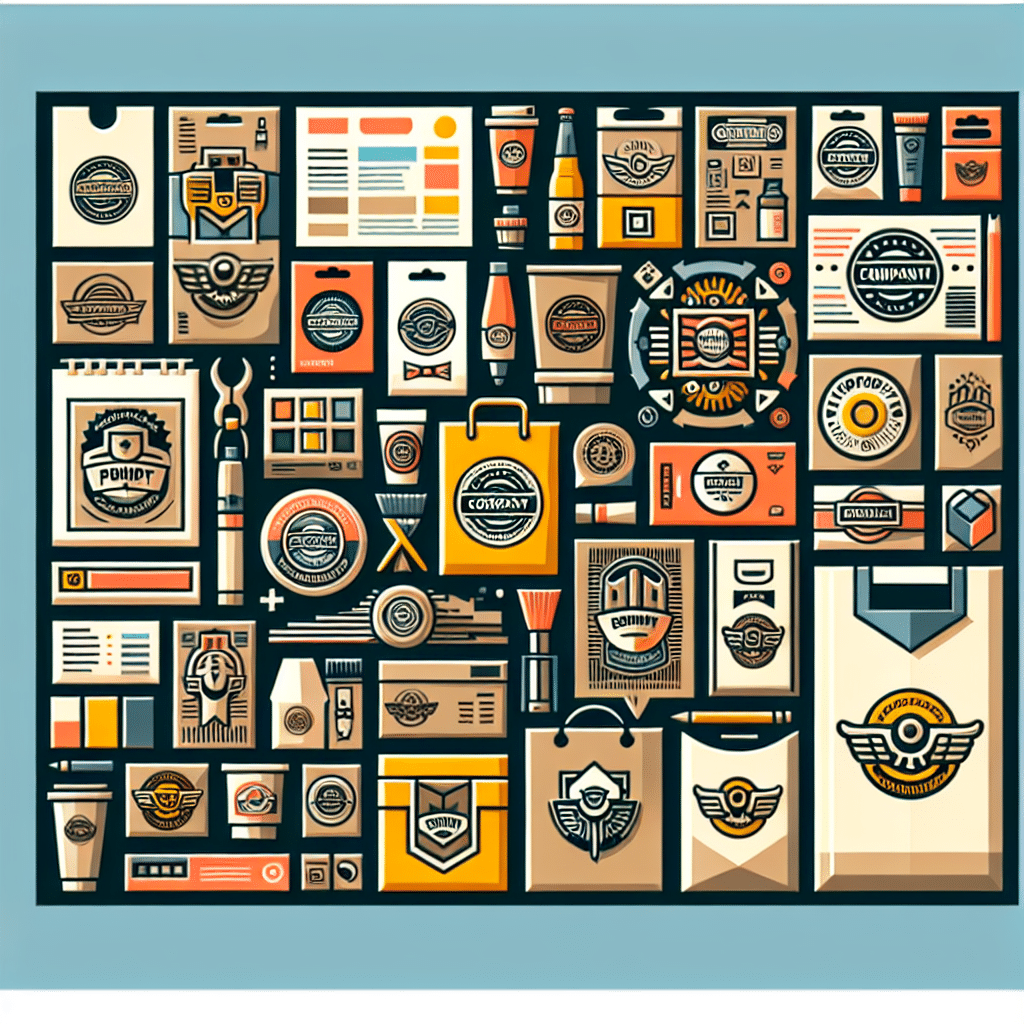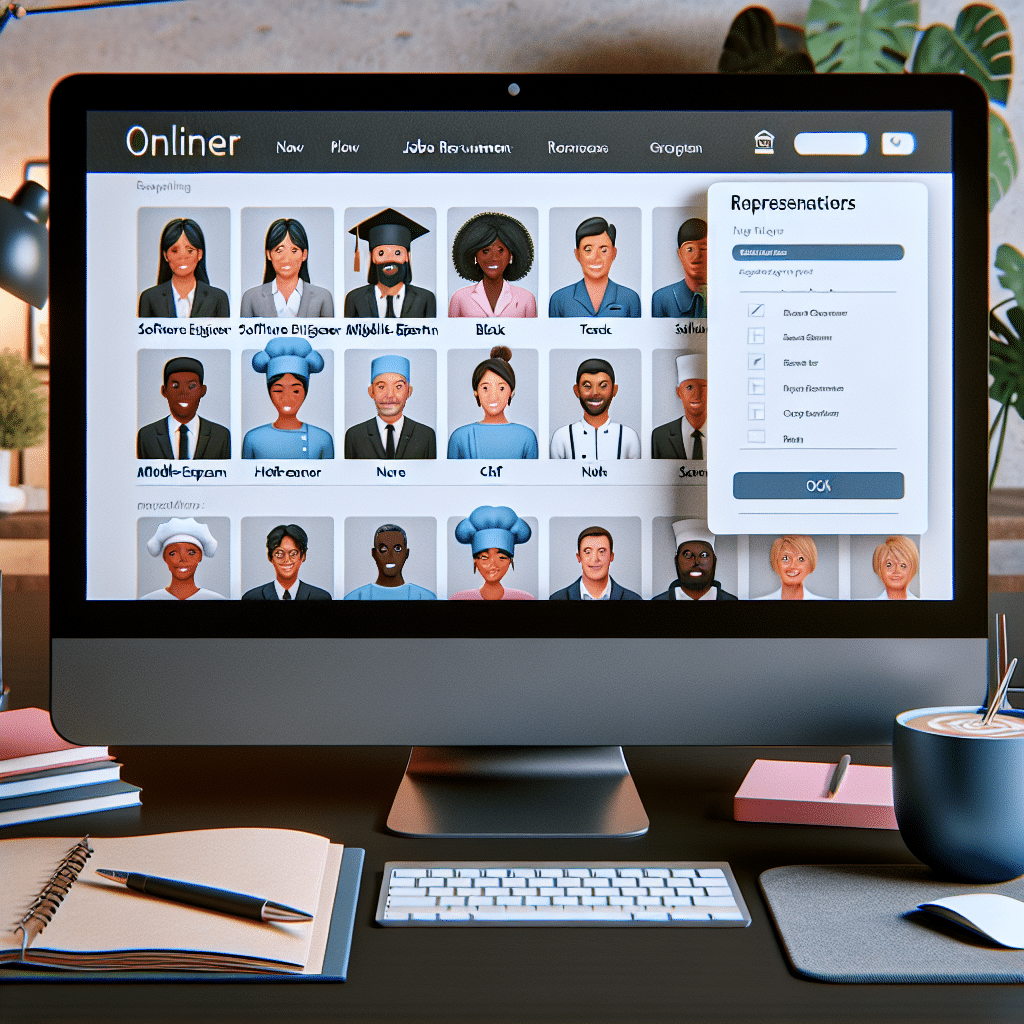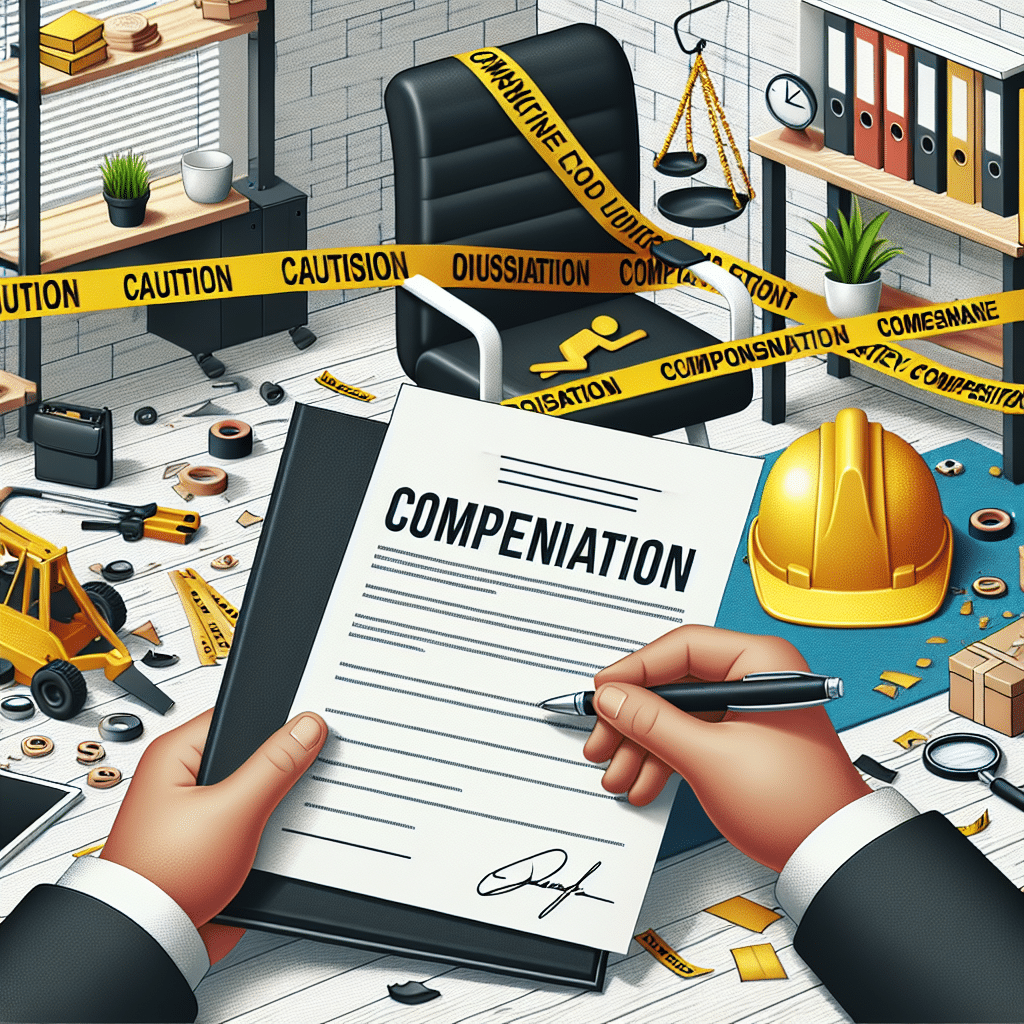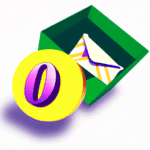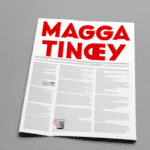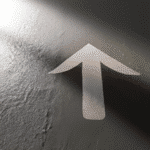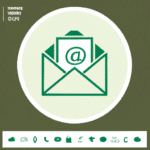6 Praktycznych wskazówek jak efektywnie korzystać z programu Outlook
6 Praktycznych wskazówek jak efektywnie korzystać z programu Outlook
1. Organizowanie skrzynki odbiorczej
Gdy Twoja skrzynka odbiorcza jest pełna e-maili, trudno utrzymać porządek i efektywnie zarządzać swoim czasem. Aby temu zapobiec, warto skorzystać z kilku funkcji programu Outlook:
– Korzystaj z reguł automatycznego sortowania: Twórz reguły, które automatycznie przeniosą e-maile do odpowiednich folderów na podstawie określonych kryteriów. Na przykład, możesz skonfigurować regułę, która przenosi wszystkie e-maile od konkretnego nadawcy do folderu „Ważne”.
– Wykorzystaj etykiety: Przydzielaj kolorowe etykiety do swoich e-maili, aby oznaczyć je jako „Pilne”, „Do zrobienia” lub „Przeczytane”. Dzięki temu łatwiej będzie Ci odnaleźć ważne wiadomości, gdy będziesz potrzebować.
– Regularnie usuwaj niepotrzebne e-maile: Przejdź przez swoją skrzynkę odbiorczą i usuń wszystkie niepotrzebne wiadomości. Możesz skonfigurować Outlook do automatycznego usuwania wiadomości ze starymi datami, aby utrzymać porządek w skrzynce.
2. Wykorzystywanie kalendarza
Outlook ma zaawansowany kalendarz, który może pomóc Ci w zarządzaniu czasem i terminami. Oto kilka wskazówek, jak go efektywnie wykorzystać:
– Dodawanie wydarzeń i spotkań: Wprowadzaj wszystkie swoje spotkania, terminy i ważne wydarzenia do kalendarza. Możesz także ustawić przypomnienia, aby upewnić się, że nie przegapisz żadnego ważnego terminu.
– Współdzielenie kalendarza: Jeśli pracujesz w zespole, możesz udostępnić swój kalendarz innym osobom. Dzięki temu wszyscy będą mieć wgląd w Twój plan i będą wiedzieli, kiedy jesteś dostępny.
– Planowanie zadań: Wykorzystaj funkcję zadań w Outlooku, aby zorganizować swoje codzienne obowiązki. Możesz przypisywać zadania do konkretnej daty i oznaczać je jako ukończone, gdy będą skończone.
3. Skuteczna komunikacja
Jedną z głównych funkcji Outlooka jest wymiana wiadomości e-mail. Aby komunikować się skutecznie za pomocą tego programu, warto zastosować kilka trików:
– Zwięzła treść e-maila: Zapisuj zwięzłe i jasne wiadomości, aby nie było miejsca na nieporozumienia. Staraj się unikać zbyt długich e-maili, które mogą być trudne do przejrzenia.
– Wykorzystywanie funkcji odpowiedzi i dalej: Jeśli odpowiadasz na e-mail, używaj funkcji odpowiedzi tak, aby Twoja odpowiedź była automatycznie powiązana z oryginalnym e-mailem. Jeśli przekazujesz e-mail komuś innemu, użyj funkcji dalej.
– Ustawianie priorytetów: Jeśli wysyłasz e-mail, możesz ustawić dla niego priorytet. Dzięki temu odbiorca będzie wiedział, jak ważne jest Twoje pytanie lub prośba.
4. Wykorzystanie kontaktów
Outlook posiada funkcję zarządzania kontaktami, która może ułatwić Ci komunikację z innymi osobami. Oto kilka wskazówek, jak efektywnie korzystać z tej funkcji:
– Utrzymywanie aktualnej listy kontaktów: Regularnie aktualizuj swoje kontakty, aby mieć dostęp do najnowszych informacji o osobach.
– Grupowanie kontaktów: Jeśli masz dużą liczbę kontaktów, możesz je pogrupować w różne kategorie, takie jak „Rodzina”, „Przyjaciele” lub „Współpracownicy”. Dzięki temu łatwiej będzie Ci odnaleźć konkretne osoby w swojej bazie kontaktów.
5. Korzystanie z notatek
Outlook ma również funkcję notatek, którą można wykorzystać do zapisywania ważnych informacji i przypomnień. Oto kilka wskazówek, jak efektywnie korzystać z tej funkcji:
– Tworzenie notatek: Zapisuj ważne informacje, pomysły i przypomnienia w postaci notatek. Możesz dostosować ich wygląd, rozmiar i kolor, aby lepiej je zorganizować.
– Synchronizacja notatek: Jeśli korzystasz z więcej niż jednego urządzenia, upewnij się, że twoje notatki są zsynchronizowane między nimi. Dzięki temu będziesz mieć dostęp do nich zawsze, gdy ich potrzebujesz.
6. Optymalne wykorzystanie funkcji wyszukiwania
Outlook ma zaawansowaną funkcję wyszukiwania, która może pomóc Ci w szybkim odnalezieniu potrzebnych e-maili i informacji. Oto kilka wskazówek, jak efektywnie korzystać z tej funkcji:
– Używaj konkretnych słów kluczowych: Aby wyszukiwanie było bardziej precyzyjne, wprowadzaj jak najbardziej konkretną frazę lub słowo kluczowe, które opisuje to, czego szukasz.
– Skorzystaj z filtrów: Outlook oferuje różne filtry, które mogą pomóc Ci zawęzić wyniki wyszukiwania. Na przykład, możesz filtrować e-maile według daty, nadawcy lub odbiorcy.
– Korzystaj z zaawansowanych opcji wyszukiwania: Jeśli potrzebujesz jeszcze bardziej zaawansowanych wyników, skorzystaj z opcji zaawansowanego wyszukiwania. Możesz określić konkretne pola, które chcesz przeszukać, takie jak temat e-maila lub treść wiadomości.
Wykorzystanie tych 6 praktycznych wskazówek pozwoli Ci efektywnie i wydajnie korzystać z programu Outlook. Organizacja skrzynki odbiorczej, wykorzystanie kalendarza, skuteczna komunikacja, zarządzanie kontaktami, korzystanie z notatek i optymalne wykorzystanie funkcji wyszukiwania to kluczowe aspekty, które pozwolą Ci lepiej zarządzać czasem i zwiększyć swoją produktywność.
FAQ
Jak dodać nowe wydarzenie do kalendarza w programie Outlook?
Otwórz program Outlook i przejdź do kalendarza. Kliknij przycisk „+ Nowe wydarzenie” i wypełnij wymagane informacje. Potwierdź dodanie wydarzenia, klikając „Zapisz”.
Jak zmienić ustawienia powiadomień w programie Outlook?
Przejdź do ustawień programu Outlook. W sekcji „Powiadomienia” znajdziesz opcje dotyczące powiadomień. Możesz dostosować częstotliwość powiadomień oraz sposób ich wyświetlania.
Jak dodać załącznik do wiadomości w programie Outlook?
Po otwarciu nowej wiadomości kliknij przycisk „Załącznik” i wybierz plik, który chcesz dołączyć. Upewnij się, że plik nie przekracza limitu rozmiaru załącznika ustalonego przez dostawcę usług e-mail.
Jak ustawić automatyczną odpowiedź w programie Outlook?
Przejdź do ustawień programu Outlook. W sekcji „Automatyczne odpowiedzi” możesz włączyć tryb automatycznego odpowiadania i skonfigurować treść wiadomości oraz okres, w którym ma być wysyłana.
Jak zorganizować wiadomości w folderach w programie Outlook?
Kliknij prawym przyciskiem myszy na wiadomość i wybierz opcję „Przenieś do folderu”. Wybierz jeden z dostępnych folderów lub utwórz nowy. Możesz również przeciągnąć wiadomość i upuścić ją w wybranym folderze.
Jak skonfigurować program Outlook do obsługi kilku kont e-mail?
Przejdź do ustawień programu Outlook. W sekcji „Konta” kliknij przycisk „Dodaj konto” i postępuj zgodnie z instrukcjami. Wprowadź dane logowania i skonfiguruj ustawienia dla każdego konta.
Jak zmienić domyślny układ widoku w programie Outlook?
Przejdź do ustawień programu Outlook. W sekcji „Wygląd” znajdziesz opcję „Ustawienia widoku”. Możesz zmienić układ widoku, sortowanie wiadomości, wyświetlanie kolumn itp.
Jak utworzyć grupę kontaktów w programie Outlook?
Przejdź do kategorii „Kontakty” w programie Outlook. Kliknij przycisk „Nowa grupa kontaktów” i wprowadź nazwę grupy. Następnie dodaj kontakty do grupy, wybierając odpowiednie opcje.
Jak wysłać wiadomość e-mail z programu Outlook?
Kliknij przycisk „Nowa wiadomość” w programie Outlook. Wprowadź adres odbiorcy, temat i treść wiadomości. Kliknij „Wyślij”, aby wysłać wiadomość.
Jak zaplanować spotkanie z inną osobą w programie Outlook?
Przejdź do kalendarza w programie Outlook. Kliknij przycisk „+ Nowe wydarzenie” i wprowadź szczegóły spotkania. W rubryce „Uczestnicy” wprowadź adresy e-mail osób, z którymi chcesz zaplanować spotkanie. Potwierdź zaproszenie, klikając „Zapisz i wyslij”.